Erro de tempo limite do relógio Watchdog no Windows 10 [Guia Completo]
Publicados: 2021-09-18Siga este guia até o final para saber como corrigir o erro de tempo limite do watchdog do relógio no Windows 10.
O Clock_watchdog_timeout é um dos erros de tela azul da morte (BSOD) que os usuários ainda encontram no Windows PC. Embora incomuns, os BSODs estão entre os erros mais perigosos e podem travar instantaneamente o sistema do seu computador.
Entender o que é um erro BSOD de tempo limite do relógio de relógio deve ajudá-lo a solucionar e corrigir o problema. A seção a seguir deste guia define o erro de código de parada Clock_watchdog_timeout do Windows 10, suas possíveis causas e como impedir que isso aconteça novamente.
O que é o erro de tempo limite do watchdog do relógio?
O erro clock_watchdog_timeout é um código de parada de tela azul comum que geralmente ocorre em todas as versões do Windows quando o computador está tendo alguns problemas de comunicação com o processador. Este erro BSOD indica que o processador secundário não conseguiu concluir o processo de interrupção do sistema no determinado período de tempo.
Quando isso acontece, o computador mostra uma tela azul com o código de parada: Clock Watchdog Timeout, conforme imagem abaixo:
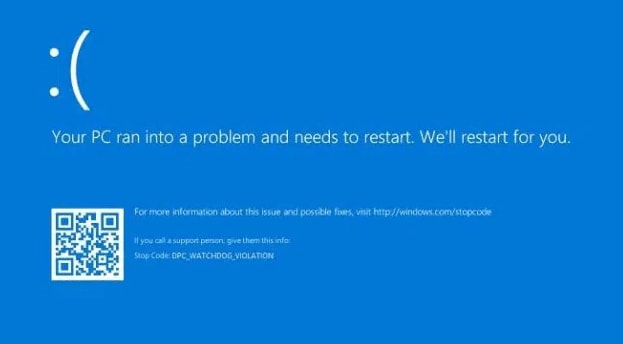
Há várias causas potenciais desse código de erro clock_watchdog_timeout do Windows 10. Os mais proeminentes são discutidos na seção a seguir.
O que causa o erro de tela azul de tempo limite do relógio de relógio no Windows 10?
Você pode encontrar o erro BSOD Clock_Watchdog_Timeout devido aos seguintes motivos:
- Drivers de dispositivo obsoletos ou defeituosos
- Memória de acesso aleatório ruim (RAM)
- Arquivos de sistema corrompidos
- BIOS desatualizado (sistema básico de entrada/saída)
- Sistema operacional Windows desatualizado
- Software antivírus de terceiros
- Problemas de hardware
Agora que sabemos por que seu computador se transforma em uma tela azul de repente, vamos aprender como corrigir o erro Clock_Watchdog_Timeout no Windows 10.
Como corrigir o erro de tempo limite do relógio Watchdog no Windows 10
Você recebeu o tempo limite do watchdog do relógio de erro ao jogar, cronometrar hardware, etc.? Se sim, aqui estão algumas correções que você pode tentar resolver o problema sem ligar para o suporte técnico.
Solução 1: atualize seus drivers de dispositivo
Seu computador pode lançar o erro de tela azul clock_watchdog_timeout com frequência quando você estiver usando os drivers errados, defeituosos ou desatualizados. Portanto, tente atualizar seus drivers do Windows para as versões mais recentes e veja se isso corrige seu problema. Você pode obter as versões de driver mais recentes para seus dispositivos de hardware de duas maneiras: manualmente ou automaticamente.
Atualização manual do driver: você pode baixar e instalar manualmente as atualizações de driver mais recentes acessando o site do fabricante ou usando a ferramenta interna do Windows chamada Gerenciador de dispositivos.
Atualização automática de driver (recomendado): Se você não tiver tempo ou conhecimento técnico suficiente para instalar as atualizações de driver manualmente, você pode, em vez disso, executar a tarefa automaticamente com o Bit Driver Updater. Com este software, você pode reparar e atualizar todos os problemas de driver em apenas alguns cliques do mouse. Veja como usá-lo:
- Baixe e instale o Bit Driver Updater .
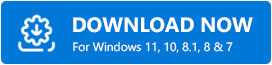
- Execute a ferramenta de atualização de driver e clique em Scan Drivers.
- Aguarde a conclusão do processo de digitalização . Uma vez feito, você verá uma lista de problemas de driver na tela.
- Clique no botão Atualizar agora ao lado do driver que você deseja atualizar. Você também pode atualizar todos os drivers desatualizados ou defeituosos de uma só vez clicando no botão Atualizar tudo (isso requer uma versão Pro).
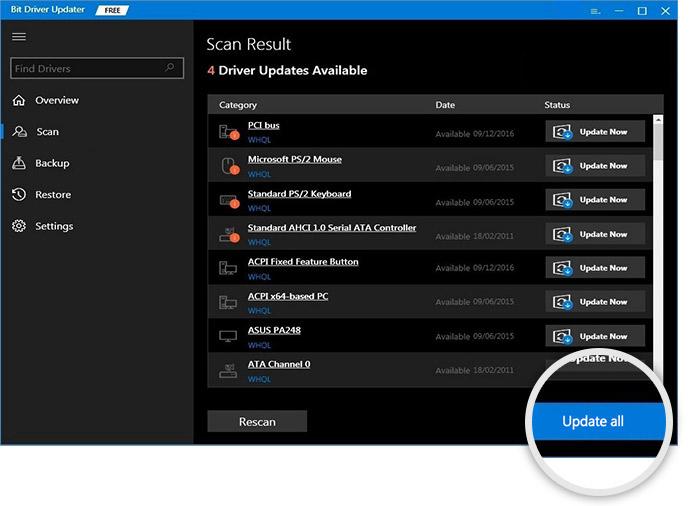
Depois de atualizar todos os drivers de dispositivo problemáticos, reinicie o sistema e verifique se o tempo limite do watchdog do relógio de erro BSOD foi resolvido ou não.
Leia também: Como corrigir o erro BSOD da exceção de serviço do sistema no Windows 10
Solução 2: execute a ferramenta de diagnóstico de memória do Windows
Problemas de memória são conhecidos por causar uma tela azul com um código de erro de parada. Portanto, verificar a memória de acesso aleatório (RAM) do seu computador com uma ferramenta de diagnóstico de memória do Windows pode ser útil para corrigir o erro de tempo limite do watchdog do relógio no Windows 10. Aqui estão as etapas detalhadas:
- Inicie a caixa de diálogo Executar pressionando as teclas Windows + R juntas no teclado.
- Digite “ mdsched. exe” sem aspas na caixa Executar e clique no botão OK .
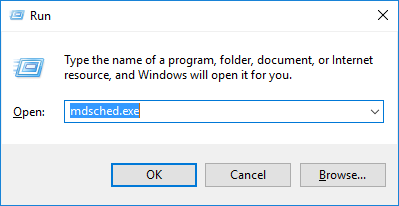
- Selecione a opção Reiniciar agora e verificar se há problemas (recomendado) na janela pop-up Windows Memory Diagnostic.
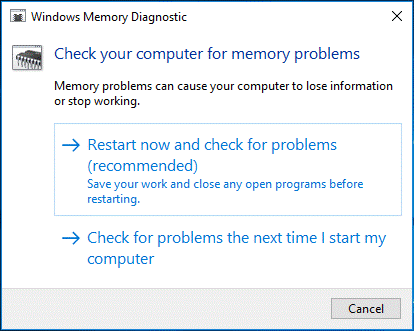
Quando o computador for reiniciado, a ferramenta Windows Memory Diagnostic resolverá automaticamente todos os problemas de memória que encontrar. Se a ferramenta não encontrar nenhum problema, provavelmente essa não é a causa do problema BSOD Clock_Watchdog_Timeout, e você deve tentar a próxima solução.

Leia também: Melhores maneiras de corrigir o erro 'Informações de configuração do sistema incorreto' no Windows 10
Solução 3: execute o Verificador de arquivos do sistema
O erro de tempo limite do watchdog do relógio no Windows 10 pode ser causado pelos arquivos de sistema corrompidos. Nessa situação, você pode executar o Verificador de Arquivos do Sistema (SFC) interno do Windows para identificar e reparar arquivos de sistema corrompidos ou ausentes automaticamente. Aqui estão os passos detalhados:
- Digite “cmd” sem aspas na caixa de comando Executar (Win+R) e clique em OK . Isso abrirá o aplicativo Prompt de Comando.
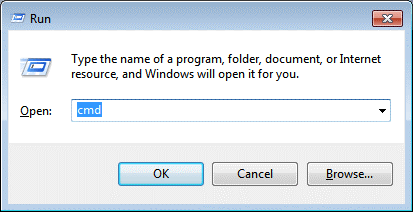
- Digite o seguinte comando e pressione Enter no teclado: sfc /scannow
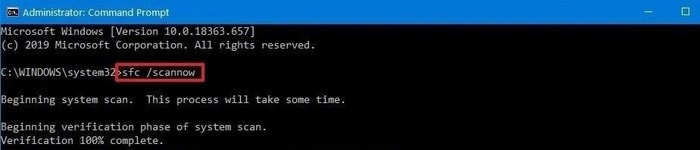
- Aguarde a conclusão do processo de digitalização.
Feito isso, reinicie o computador e verifique se o erro Clock_Watchdog_Timeout Windows 10 ocorre novamente.
Solução 4: atualize seu BIOS
O erro BSOD Clock Watchdog Timeout pode ocorrer no Windows 10 se o BIOS do seu sistema estiver desatualizado. Nesse caso, você pode tentar atualizar seu BIOS e ver se isso ajuda.
Nota: Tenha muito cuidado durante o processo de atualização do BIOS, pois se você não fizer isso corretamente, poderá causar sérios danos ao seu sistema operacional e, como resultado, você também poderá sofrer perda de dados. Portanto, é recomendável fazer backup de seus dados valiosos em alguns dispositivos de armazenamento externos antes de atualizar o BIOS.
- Visite o site oficial do fabricante e procure o modelo específico da placa-mãe.
- Encontre a versão mais recente do BIOS/UEFI e clique no ícone de download ao lado para baixar o pacote de atualização do BIOS.
- Clique duas vezes no arquivo baixado e siga as instruções na tela para instalar a atualização mais recente do BIOS.
- Após a instalação da atualização, reinicie o computador e veja se o problema persiste.
Leia também: Como corrigir o erro do Service Control Manager no Windows 10 – Dicas rápidas
Solução 5: atualize seu sistema operacional Windows
A execução de uma versão não corrigida ou desatualizada do sistema operacional Windows pode levar a alguns problemas inesperados, incluindo uma tela azul da morte. Portanto, você pode tentar instalar todas as atualizações de software ou patches de segurança disponíveis para o sistema operacional do seu computador e ver se isso ajuda a corrigir o erro de tempo limite do watchdog do relógio no Windows 10. Aqui estão as etapas detalhadas para atualizar o Windows 10:
- Abra o aplicativo Configurações do Windows pressionando o botão Iniciar e a tecla I ao mesmo tempo.
- Selecione a opção Atualização e segurança .
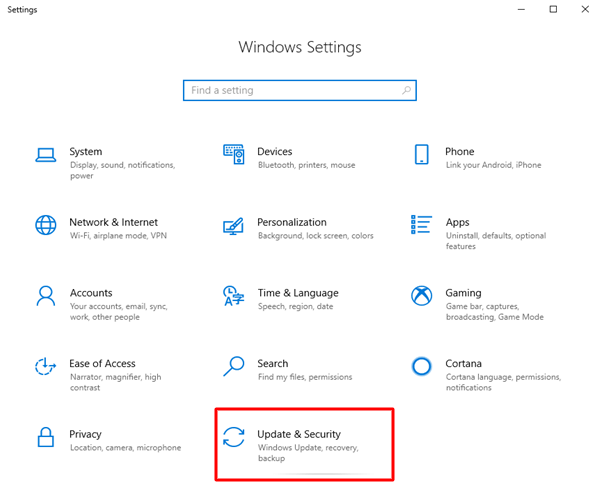
- Na seção Windows Update , procure a opção Verificar atualizações e clique nela.
- Se houver novas atualizações disponíveis, você poderá instalá-las clicando na opção Baixar e instalar, conforme mostrado na imagem abaixo.
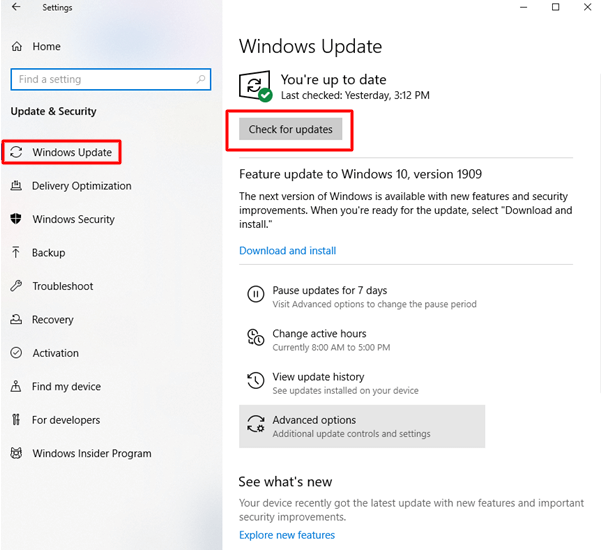
Depois de atualizar seu sistema, reinicie-o e verifique se o código de erro Clock_watchdog_timeout do Windows 10 desapareceu. Se não, tente a próxima solução.
Solução 6: desative aplicativos antivírus de terceiros
Alguns aplicativos antivírus de terceiros são conhecidos por causar o erro Clock Watchdog Timeout BSOD no Windows 10. Portanto, é recomendável que você desative temporariamente o antivírus ou software de segurança, como BitDefender, McAfee, Virtual Clone Drive, etc.
Você pode verificar a documentação do seu programa antivírus para obter instruções detalhadas sobre como desativá-lo temporariamente.
Solução 7: remova o novo dispositivo de hardware
Uma das causas desse erro de código de parada clock_watchdog_timeout pode ser os dispositivos de hardware recentes que você conectou ao seu sistema. Portanto, é recomendável remover ou desconectar todos os dispositivos de hardware instalados recentemente, um por um, e ver se isso resolve seu problema.
Leia também: Como corrigir o erro “System Thread Exception Not Handled” no Windows 10
Corrigido: Erro de tela azul Clock_Watchdog_Timeout do Windows 10
Acima, compartilhamos algumas soluções testadas e comprovadas sobre como corrigir o erro de tempo limite do watchdog do relógio no Windows 10. Esperamos que você tenha conseguido resolver seu problema usando uma das soluções acima.
Se você conhece algumas soluções melhores, não hesite em compartilhá-las conosco. Caso precise de mais ajuda, você pode deixar suas dúvidas na seção de comentários abaixo.
